전화번호 없이 WhatsApp을 사용하는 방법
WhatsApp은 전 세계 수십억 명의 사람들에게 인기 있는 플랫폼입니다. 스마트폰, Mac 또는 PC 사용자를 위한 간소화된 통신 방법을 제공합니다. 사용자는 파일 전송, 국제 수준에서 다른 용도로 화상 통화, 그룹 생성 등에 사용할 수 있습니다. 그러나 문제는 사용자가 자신의 번호를 사용하여 가입해야 한다는 것입니다. 번호로 가입하지 않으면 아무도 WhatsApp을 사용할 수 없지만 전화 번호 없이 WhatsApp을 사용하는 방법을 알려 주면 어떨까요? 예, 가능합니다. 여기에서 전화 번호 없이 WhatsApp에 대한 모든 세부 사항을 알려 드리겠습니다 2019
파트 1: 전화 없이 Whatsapp을 사용하는 두 가지 방법
전화번호 없이 Whatsapp을 사용하는 방법을 배우기 전에 WhatsApp에서 전화번호를 요청할 때 가상 번호나 유선 전화 번호를 사용해야 한다는 점을 이해해야 합니다. 전화번호 없이 WhatsApp을 사용하는 두 가지 주요 방법이 있습니다.
1) 유선전화 사용
개인 번호를 사용하는 대신 유선 전화 번호를 사용하여 WhatsApp에 연결할 수만 있습니다. 이렇게 하면 WhatsApp 계정을 쉽게 설정할 수 있습니다. 단계는 다음과 같습니다.
1단계: WhatsApp이 이미 설치된 경우 휴대폰, PC 또는 Mac에 WhatsApp을 설치하거나 실행합니다.
2단계: "동의 및 계속"을 탭합니다.
3단계: 국가 및 주 코드와 함께 유선 전화 번호를 입력합니다. 확인을 위해 지정된 번호로 "전화" 옵션이 제공되면 시간이 0에서 끝날 때까지 기다립니다.
4단계: 지금 "나에게 전화하기"를 탭하면 지정된 번호로 전화를 받게 됩니다. WhatsApp에서 번호를 확인하기 위한 6자리 코드를 제공합니다.
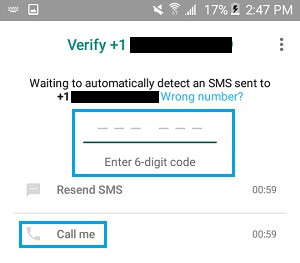
5단계: "다음"을 탭합니다. 축하합니다. 전화번호가 없는 Whatsapp이 설정되었습니다.
2) 임시 또는 가상번호 사용
집에 유선 전화번호가 없는 경우 임시 가상 번호를 사용하여 전화번호 2017 없이 Whatsapp을 생성하는 것이 좋습니다. 이를 위해 iPhone은 물론 Android와도 호환되는 TextNow를 사용하는 것이 좋습니다. WhatsApp에서 인증에 사용할 수 있는 가상 번호를 제공합니다.
1단계: Android 기기 사용자인 경우 Play 스토어를 열고 iOS 사용자는 기본 마켓플레이스에서 다운로드할 수 있습니다.
2단계: 애플리케이션을 실행하고 지역 코드를 입력하여 설정을 시작합니다. 이제 5개의 가상 번호 옵션이 제공됩니다. 원하는 앱을 선택하고 백그라운드에서 앱을 계속 실행하세요.
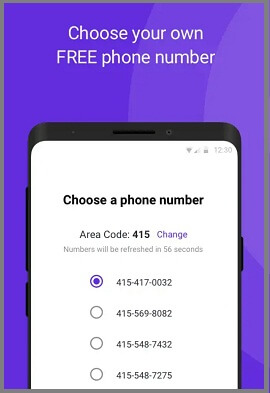
3단계: 이제 장치에서 WhatsApp을 실행합니다. TextNow에서 선택한 번호를 입력하고 "다음" 버튼을 누릅니다.
4단계: "나에게 전화" 옵션이 활성화되지 않을 때까지 몇 분 동안 기다립니다.
5단계: 활성화되면 이를 탭하면 TextNow 번호로 전화가 걸립니다. Whatsapp 계정을 만드는 동안 사용해야 하는 인증 코드를 받게 됩니다.
4부: Whatsapp을 더 안전한 방법으로 백업하는 방법.
Whatsapp 계정과 데이터를 안전하게 백업해야 할 필요가 있다고 느끼십니까?? 인증 코드를 받지 못하거나 동일한 번호를 사용하지 않으려는 일이 발생할 수 있습니다. 많은 생각에 잠겨 있지 마십시오. Dr.Fone – WhatsApp Transfer 로 Whatsapp 데이터를 백업 하고 채팅 기록과 미디어 파일을 구출하십시오. 이 앱은 많은 유용한 기능과 Whatsapp 데이터를 선택적인 프로세스로 한 장치에서 다른 장치로 전송할 수 있는 기능을 자랑합니다.
주요 특징들:
- Android와 iOS 기기 간에 데이터 및 채팅 기록 전송
- 채팅 기록 및 기타 whatsapp 데이터의 쉬운 백업 수행
- 256MB RAM과 200MB 이상의 저장 공간이 있는 장치에서도 작동합니다.
- Mac 및 Windows 장치에서 사용 가능
- 가격이 저렴하다
단계별 자습서:
1단계: Android를 PC에 연결
Dr. Fone WhatsApp Transfer 응용 프로그램을 시작하지만 먼저 설치하지 않은 경우 설치하십시오. 홈 인터페이스가 나타나면 안드로이드 폰을 PC에 연결합니다. 그런 다음 "백업 Whatsapp 메시지"를 클릭하여 Android에서 PC로 메시지 및 데이터 백업을 시작합니다.
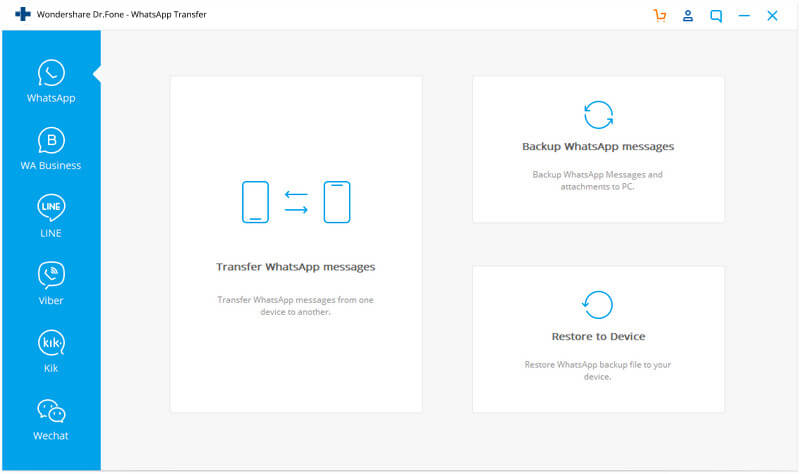
2단계: Android 기기의 WhatsApp 메시지 백업
앱이 Android 기기를 감지하고 WhatsApp 백업 프로세스가 시작됩니다. 장치를 연결된 상태로 유지하고 백업이 완료될 때까지 기다립니다. "보기"를 클릭하면 WhatsApp 백업 기록이 PC에 존재하는지 여부를 확인할 수 있습니다.
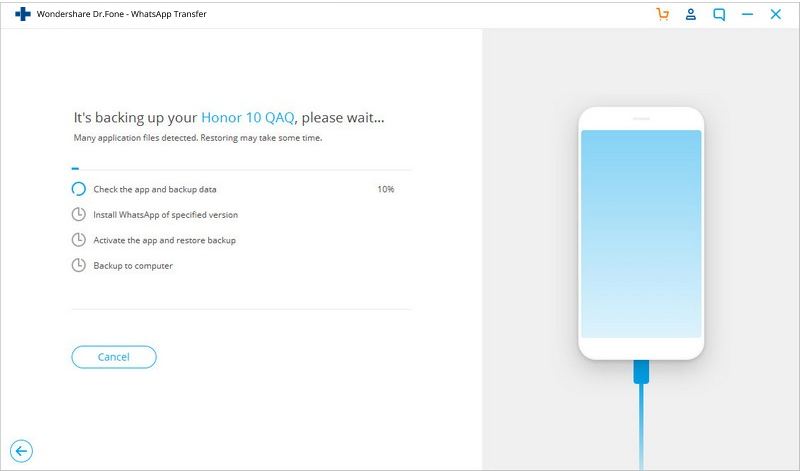
마지막 단어
더 이상 "전화번호 없이 Whatsapp을 사용할 수 있나요?"라는 질문을 하지 않기를 바랍니다. 개인 번호 사용에 관심이 없는 사용자에게는 어려움이 현실적이지만 논의된 작업은 할 수 있습니다. 이것은 거의 모든 것을 해결할 수 있는 기술의 장점입니다. 여전히 개선의 여지가 있으며 WhatsApp은 이미 작업 중입니다. 지금 바로 WhatsApp 백업, 전화번호 없이 Whatsapp 사용 등 몇 가지 중요한 사항을 알려드리겠습니다.
WhatsApp 콘텐츠
- 1 WhatsApp 백업
- 2 Whatsapp 복구
- 안드로이드 Whatsapp 복구
- WhatsApp 메시지 복원
- WhatsApp 백업 복원
- 삭제된 WhatsApp 메시지 복원
- WhatsApp 사진 복구
- 무료 WhatsApp 복구 소프트웨어
- iPhone WhatsApp 메시지 검색
- 3 Whatsapp 전송
- WhatsApp을 SD 카드로 이동
- WhatsApp 계정 이전
- WhatsApp을 PC에 복사
- Backuptrans 대안
- WhatsApp 메시지 전송
- Android에서 Android로 WhatsApp 전송
- iPhone에서 WhatsApp 기록 내보내기
- iPhone에서 WhatsApp 대화 인쇄하기
- Android에서 iPhone으로 WhatsApp 전송
- iPhone에서 Android로 WhatsApp 전송
- iPhone에서 iPhone으로 WhatsApp 전송
- iPhone에서 PC로 WhatsApp 전송
- Android에서 PC로 WhatsApp 전송
- iPhone에서 컴퓨터로 WhatsApp 사진 전송
- Android에서 컴퓨터로 WhatsApp 사진 전송






앨리스 엠제이
직원 편집자